windows安装redis缓存使用图文教程 windows安装redis5.0
2024-10-07
更新时间:2023-04-01 00:22:27作者:佚名

win10防火墙怎么设置?经常使用win10系统的用户都知道,系统的防火墙对电脑的安全性非常的重要,那是如果我们需要将防火墙关闭或者打开,该如何设置呢,一起来看看吧!

1、右击电脑桌面上的【此电脑】,选择最下方的【属性】
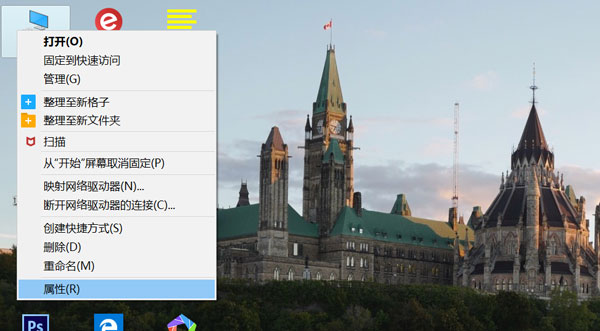
2、在系统的查看计算机的基本信息界面,在左侧选择【控制面板】
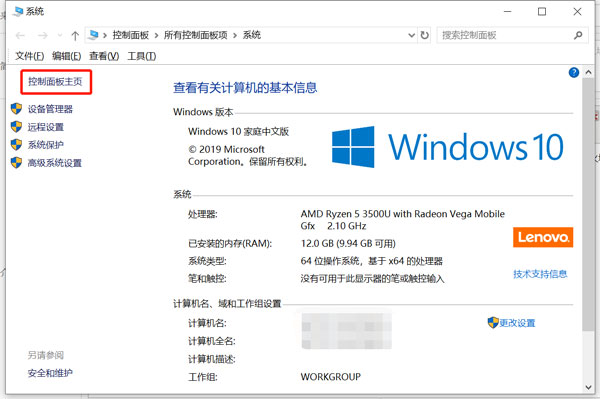
3、在控制面板界面选择然后选择【系统和安全】,注意查看方式是类别
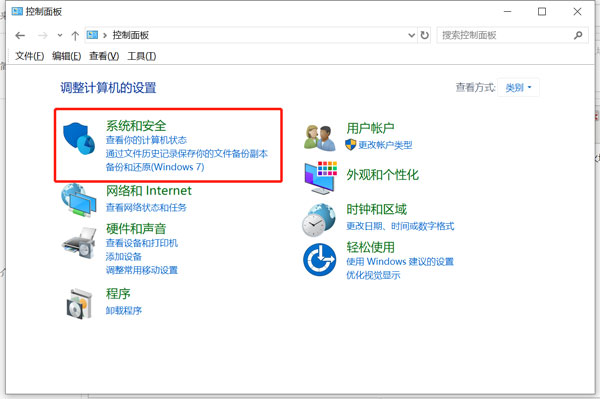
4、随后选择【防火墙】

5、在左侧选择【启用或关闭Windows defender防火墙】
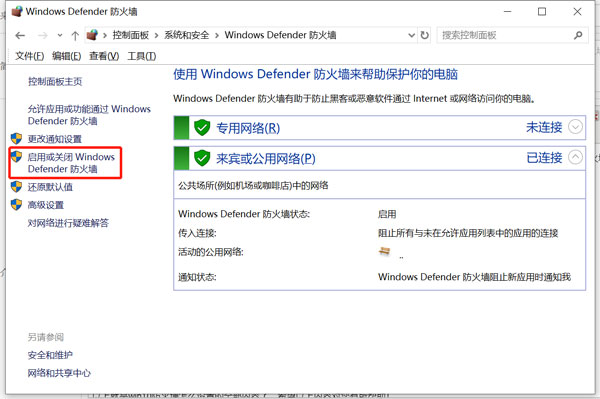
6、将【专用网络】和【共用网络】设置的防火墙选择关闭状态,可以两项都关闭,也可以选择关闭其中一项
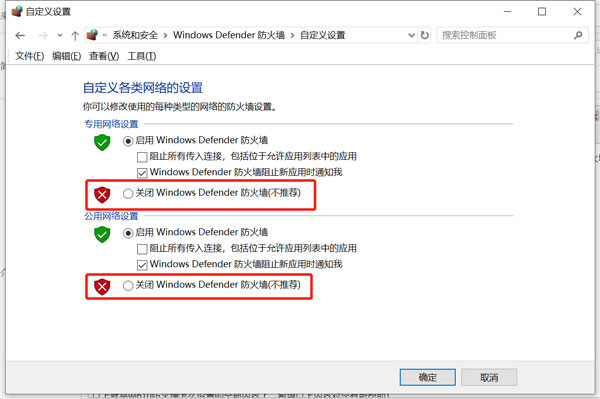
以上就是win10防火墙怎么设置的全部内容了,希望以上内容对您有所帮助!